4 måter å fikse iTunes-feil 9006 eller iPhone-feil 9006
Fikk du nylig en melding om ‘feil 9006’ mens du brukte iTunes og ser ikke ut til å løse problemet?
Ikke bekymre deg! Du har kommet til rett sted. Det kan være mange grunner til å få feilmeldingen ‘Det var et problem med å laste ned programvare for iPhone. Det oppstod en ukjent feil (9006).’. Heldigvis er det flere måter å løse dette på. I dette informative innlegget vil vi gjøre deg kjent med iPhone-feilen 9006 og gi trinnvise løsninger for å løse problemet også. Les videre og lær hvordan du overvinner iTunes-feilen 9006 på fire forskjellige måter.
Del 1: Hva er iTunes Error 9006 eller iPhone Error 9006?
Hvis du bruker en eldre versjon av iTunes eller prøver å oppdatere eller gjenopprette iPhone ved hjelp av iTunes, kan det hende du får en feilmelding 9006. Det ville si noe sånt som ‘Det var et problem med å laste ned programvare for iPhone. Det oppstod en ukjent feil (9006).’ Dette viser vanligvis feilen i en programvareoppdatering (eller nedlasting) for den vedlagte iPhone.

Mesteparten av tiden oppstår feilen 9006 iTunes når iTunes ikke er i stand til å kommunisere med Apple-serveren. Det kan være et problem med nettverkstilkoblingen din, eller Apples server kan også være opptatt. For å fullføre programvareoppdateringsprosessen krever iTunes den respektive IPSW-filen knyttet til enheten din. Når den ikke er i stand til å laste ned denne filen, viser den iTunes-feilen 9006.
Det kan også oppstå hvis du bruker en eldre versjon av iTunes som ikke lenger støttes av enheten din. Det kan være en håndfull grunner for å få iPhone-feilen 9006. Nå når du vet årsaken, la oss fortsette og lære hvordan du løser det.
Del 2: Hvordan fikser jeg iTunes-feil 9006 uten tap av data?
En av de beste måtene å fikse feil 9006 på er å bruke DrFoneTool – Systemreparasjon. Det er et ekstremt effektivt og brukervennlig verktøy som kan løse mange andre problemer relatert til iOS-enheter som omstartsløyfe, svart skjerm, iTunes-feil 4013, feil 14 og mer. En av de beste tingene med applikasjonen er at den kan løse iPhone-feilen 9006 uten å forårsake tap av data på enheten din.

DrFoneTool – Systemreparasjon
Fiks iPhone-systemfeil uten tap av data.
- Bare fiks iOS til normal, ikke noe tap av data i det hele tatt.
- Løs forskjellige iOS-systemproblemer fast i gjenopprettingsmodus, hvit Apple-logo, svart skjerm, looping ved start osv.
- Retter andre iPhone-feil og iTunes-feil, som f.eks iTunes feil 4013, 14 feil, iTunes feil 27,iTunes feil 9 og mer.
- Fungerer for alle modeller av iPhone, iPad og iPod touch.
- Fullt kompatibel med den nyeste iOS 13.

Som en del av DrFoneTool-verktøysettet er det kompatibelt med alle ledende versjoner av iOS og alle de store enhetene som iPhone, iPad og iPod Touch. For å bruke DrFoneTool – System Repair, følg ganske enkelt disse trinnene:
1. Last ned programmet fra det offisielle nettstedet og installer det på Windows eller Mac. Fra velkomstskjermen velger du alternativet ‘Systemreparasjon’.

2. Koble nå iPhone til systemet og vent til den gjenkjenner den. Når det er gjort, klikk på ‘Standardmodus’ -knappen.

Hvis iOS-enheten er tilkoblet, men ikke oppdaget av DrFoneTool, må du sørge for at telefonen er i DFU-modus (Device Firmware Update). Dette kan gjøres ved ganske enkelt å følge instruksjonene på skjermen.

3. For å være sikker på at applikasjonen er i stand til å fikse feil 9006 iTunes, oppgi korrekte detaljer angående enhetsmodellen, systemversjonen osv. Klikk på ‘Start’-knappen for å få den nye fastvareoppdateringen.

4. Det kan ta en stund før applikasjonen laster ned oppdateringen. Du vil få vite om det fra en indikator på skjermen.

5. Når det er gjort, vil verktøyet automatisk begynne å reparere enheten din. Len deg tilbake og slapp av, da det ville fikse iTunes-feilen 9006.

6. Til slutt vil enheten startes på nytt i normal modus. Hvis du ikke er fornøyd med resultatene, klikker du bare på ‘Prøv igjen’-knappen for å gjenta prosessen.

Del 3: Løs iTunes-feil 9006 ved å reparere iTunes
Som nevnt er en av hovedårsakene til å få en feil 9006 å bruke en eldre versjon eller ødelagt iTunes. Sjansen er stor for at iTunes du bruker, på grunn av unntak eller problemer i iTunes, ikke lenger støttes for å fungere med enheten din. Derfor kan man ganske enkelt prøve å løse feil 9006 iTunes ved å reparere den.

DrFoneTool – iTunes-reparasjon
iTunes reparasjonsverktøy for å fikse iTunes-feil 9006 på minutter
- Rett opp alle iTunes-feil som iTunes-feil 9006, feil 4013, feil 4015, etc.
- Pålitelig løsning for å fikse eventuelle iTunes-tilkoblinger og synkroniseringsproblemer.
- Hold iTunes-data og iPhone-data intakte mens du fikser iTunes-feil 9006.
- Få iTunes til normal tilstand raskt og uten problemer.
Begynn nå å fikse iTunes-feil 9006 ved å følge disse instruksjonene:
- Få DrFoneTool – iTunes Repair lastet ned på din Windows-PC. Installer og start verktøyet.

- I hovedgrensesnittet klikker du på ‘Reparer’. Velg deretter ‘iTunes Repair’ fra venstre bjelke. Koble iPhone til datamaskinen forsiktig.

- Ekskluder problemer med iTunes-tilkobling: Hvis du velger ‘Reparer iTunes-tilkoblingsproblemer’ vil du sjekke og fikse alle potensielle iTunes-tilkoblingsproblemer. Sjekk deretter om iTunes-feil 9006 forsvinner.
- Rett opp iTunes-feil: Hvis iTunes-feil 9006 vedvarer, velg ‘Reparer iTunes-feil’ for å fikse alle de vanligste iTunes-komponentene. Etter dette vil de fleste iTunes-feil bli løst.
- Løs iTunes-feil i avansert modus: Det siste alternativet er å velge ‘Avansert reparasjon’ for å fikse alle iTunes-komponenter i avansert modus.

Del 4: Rett opp feil 9006 ved å starte enheten på nytt
Hvis du allerede bruker en oppdatert versjon av iTunes, er sjansen stor for at det kan være et problem med enheten din. Heldigvis kan det løses ved å starte det på nytt. Dette kan gjøres ved å trykke på strømknappen (våkne/dvale). Etter å ha fått strømglidebryteren, skyver du bare på skjermen for å slå av enheten. Vent noen sekunder før du starter den på nytt.

I tilfelle telefonen din ikke kan slå seg av, må du tvinge den til å starte den på nytt. Hvis du bruker en iPhone 6 eller eldre generasjons enheter, kan den startes på nytt ved å trykke på Home- og Power-knappen samtidig (i rundt ti sekunder). Fortsett å trykke på begge knappene til skjermen blir svart. Slipp dem når du får en Apple-logo på skjermen.
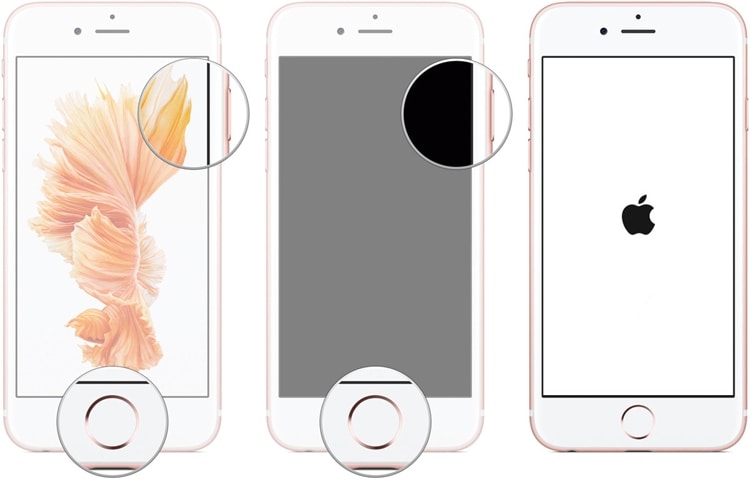
Den samme øvelsen kan følges for iPhone 7 og iPhone 7 Plus. Den eneste forskjellen er at i stedet for Hjem- og strømknappen, må du trykke på strøm- og volum ned-knappen samtidig og vente på at skjermen blir svart.

Del 5: Omgå iPhone-feil 9006 ved å bruke IPSW-filen
For det meste får vi iTunes-feilen 9006 når systemet ikke er i stand til å laste ned IPSW-filen fra Apples server. For å fikse dette kan du også laste ned filene manuelt. IPSW er den rå iOS-systemoppdateringsfilen som kan brukes til å oppdatere enheten din ved hjelp av iTunes. For å fikse iPhone-feil 9006 ved å bruke IPSW-filen, følg disse trinnene.
1. Først laster du ned den relevante IPSW-filen for enheten din fra her.. Pass på at du laster ned riktig fil for enhetsmodellen din.
2. Nå, etter å ha koblet iOS-enheten til systemet, start iTunes og gå til Sammendrag-delen.
3. Herfra kan du se knappene ‘Gjenopprett’ og ‘Oppdater’. Hvis du bruker en Mac, holder du nede Tilvalg (Alt) og kommandotastene mens du klikker på den respektive knappen. For Windows kan det samme gjøres ved å holde nede Shift-tasten og klikke på en av knappene.
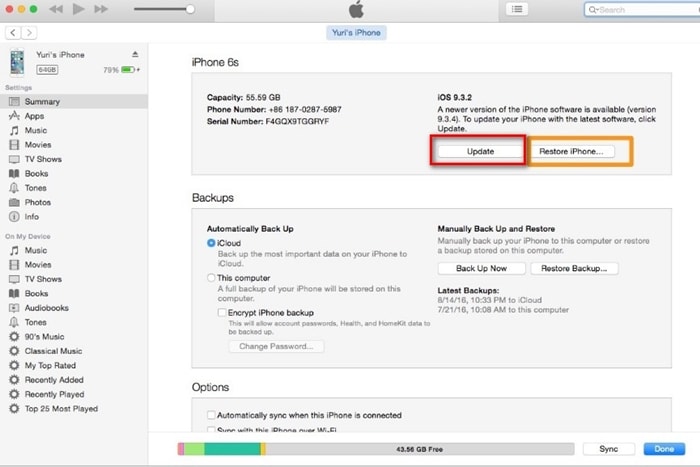
4. Dette vil åpne en filleser hvor du kan velge IPSW-filen du nylig har lastet ned. Det lar iTunes oppdatere eller gjenopprette enheten din uten problemer.
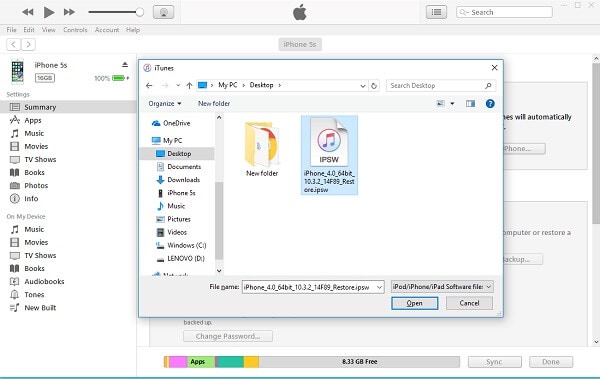
Etter å ha fulgt disse trinnene, vil du enkelt kunne løse feilen 9006 på enheten din. Gå videre og følg de ovennevnte trinnene for å fikse iPhone-feil 9006. Men hvis du vil løse iTunes-feil 9006 uten å miste dataene dine, kan du bare prøve DrFoneTool iOS System Recovery. Det vil fikse alle større problemer på iOS-enheten din uten å slette dataene dine.
Siste artikler

